Kuidas kasutada adwcleanerit

- 1153
- 68
- Fred Carroll
Adwcleaner on väga kasulik utiliit, mis eemaldab tarbetu või võib -olla pahatahtliku tarkvara. See võib jõuda teie täiesti juhuslikuni: nakatunud programmi installimisel kahtlase ressursi külastamisel. Mõnikord on see tingitud kasutaja enda tähelepanematusest. Pärast sellist sissetungi võib arvutis toimuda ärritavad protsessid: reklaami pidev käivitamine, prügifailide olemasolu, muudatused põhisätted ja palju muud. Kõik see muidugi aeglustab arvutit ja ähvardab selle turvalisust.

Programmi adwcleaner seadistamine.
Mis on adwcleaner
Räägime natuke sellest, milline programm see on - adwcleaner. See utiliit töötab juba arvuti kahjuliku tarkvaraga, hävitades selle. Kasutajaid köidab selle meeldiv liides ja väiksus, samuti versiooni olemasolu vene keeles. Pärast allalaadimist viib see viirusetõrje läbi süsteemi põhjaliku skaneerimise, mille käigus leitakse failid ebasoovitavad PC jaoks. Viiruste ja muu tarkvara puhastamine toimub alles pärast teie nõusolekut. Enne seda protsessi on soovitatav sulgeda kõik muud rakendused ja seejärel arvuti taaskäivitada.
Kust alla laadida adwcleaner
Seadme nakatumise vältimiseks on programmi installimine ainult ametlikust saidilt. Adwcleaneri saab alla laadida Windows 10, 7 ja 8 jaoks täiesti tasuta. Allalaaditud tarkvara õigesti konfigureerimise kohta räägime edasi.
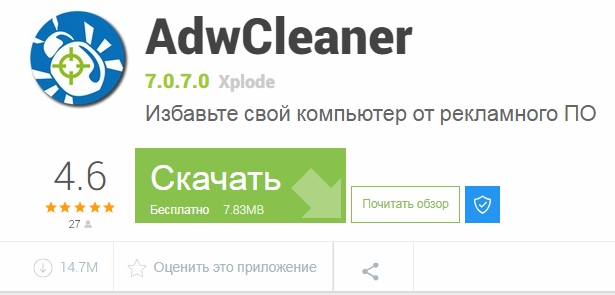
Adwcleaner: kuidas kasutada
Pärast Advclineri allalaadimist saate alustada arvuti skannimist ja puhastamist.
Seadme kontrollimine
- Pärast utiliidi edukat allalaadimist on vaja seda käivitada. Põhiekraanil saate süsteemi kohe kontrollida, klõpsates skannimisel.
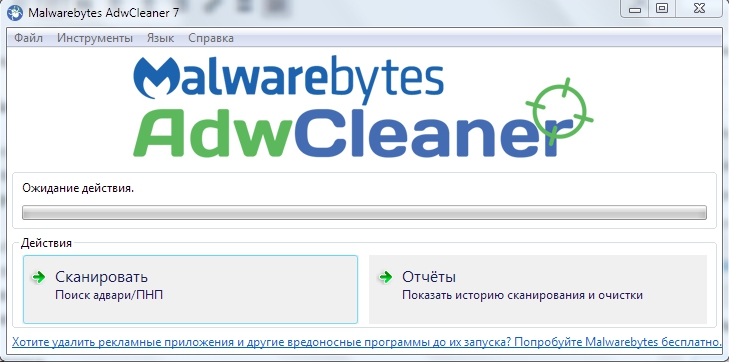
- Pärast vajutamist hakkab programm kontrollima arvutit, nimelt igasuguseid kaustu, faile, brausereid jne. P.
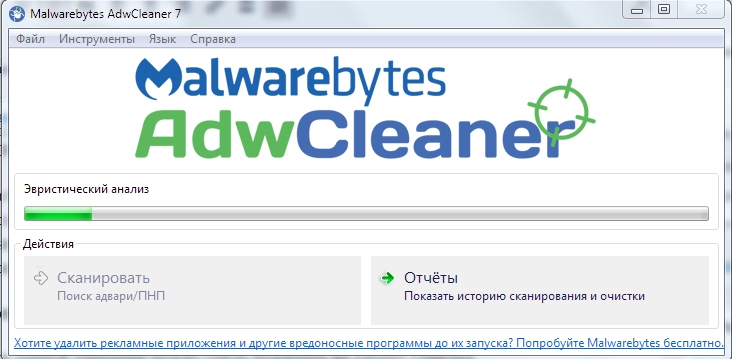
- Järgmisena ootab programm teie edasisi toiminguid.
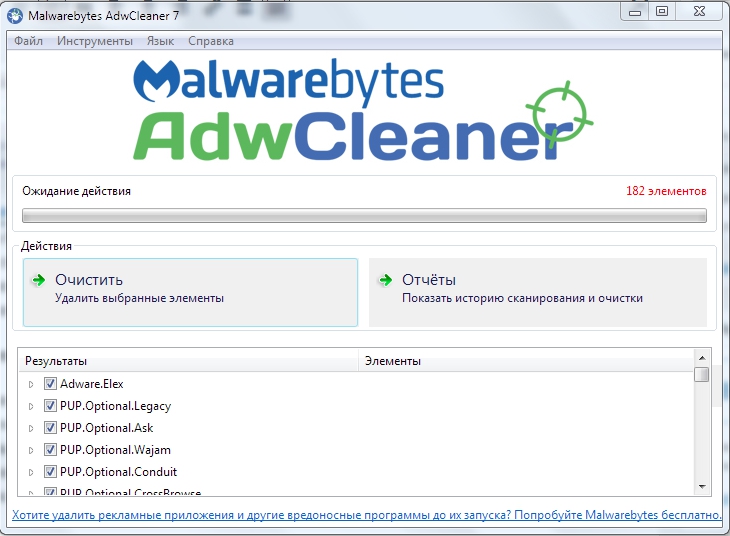
- Enne puhastamist peaksite läbima kõik paneelid (failid, DLL jne.D.) ja kontrollige hoolikalt, kas midagi teile vajalikku sattus nendesse. Kuid see juhtub harva ja kui nägite mõnda faili, tähendab see, et see on juba mõjutatud.
Arvuti puhastamine
Pärast seda toimingut saate puhastusnuppu ohutult vajutada. Näete teadet, mille kohaselt teatatakse, et kõik programmid suletakse ja häiritakse - kustutatakse. Ärge vajutage nuppu OK enne, kui sulgete kõik vahelehed ja salvestate kõik oma andmed. Avatud vahekaardil lugege lisateavet pahatahtliku tarkvara kohta. Järgmisena on teil teatis, mis räägib arvuti taaskäivitamisest. Seda toimingut ei saa tühistada. Pärast taaskäivitamist saate puhastustulemustega tutvuda. Kulutage see vähemalt kord nädalas ja siis muutub teie töö arvuti jaoks palju produktiivsemaks.
Kuidas ADWCleaneri utiliiti arvutist kustutada
Kui soovite ADWCleaneri kustutada, peaksite käituma samamoodi nagu muude rakenduste eemaldamisel. Nimelt: kõigepealt peaksite minema juhtpaneelile (läbi alguse). Järgmisena järgige programmi linki ja komponente (või leidke see pop -up menüüst, nagu mõnes opsüsteemis esineb). Klõpsake avatavas loendis üks kord vasaku hiirenupuga vastavalt komponendile, mille soovite eemaldada. Järgmisena klõpsake nuppu Kustuta, mis asub otse loendi kohal.
Me võtame kokku. Advliner on kasulik ja mis kõige tähtsam - tööprogramm, mis võimaldab teil oma töö arvutis mugavamaks muuta. Pärast esimest puhastamist tunnete tulemust kohe. Kuid te ei tohiks piirduda ainult selle tarkvaraga, sest hea viirusetõrje olemasolu ei tee kunagi haiget. Kui teil on loetud artikli kohta küsimusi, küsige neid kommentaarides julgelt.
- « Kuidas käivitada kalkulaatorit Windowsi erinevatel versioonidel
- Kuidas Winmaili avada.DAT arvutis »

